Dieser wikiHow zeigt dir, wie du deine Facebook-Einstellungen ändern kannst, um deinen Account so privat wie möglich zu gestalten.
Methode eins von vier:
Machen Sie Ihr Konto privat auf dem Handy
-
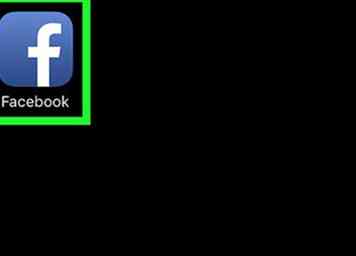 1 Öffne Facebook. Es ist eine blaue App mit einem weißen "f" -Symbol. Wenn du eingeloggt bist, wird dein Facebook News Feed geöffnet.
1 Öffne Facebook. Es ist eine blaue App mit einem weißen "f" -Symbol. Wenn du eingeloggt bist, wird dein Facebook News Feed geöffnet. - Wenn Sie noch nicht angemeldet sind, geben Sie Ihre E-Mail-Adresse (oder Telefonnummer) und Ihr Passwort ein und tippen Sie auf Einloggen.
-
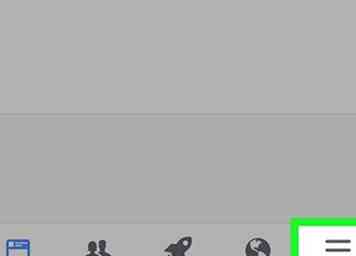 2 Zapfhahn ☰. Es befindet sich in der Ecke unten rechts (iPhone) oder oben rechts (Android) auf dem Bildschirm.
2 Zapfhahn ☰. Es befindet sich in der Ecke unten rechts (iPhone) oder oben rechts (Android) auf dem Bildschirm. -
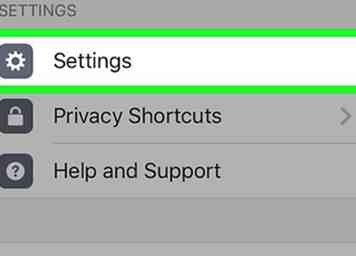 3 Scrolle nach unten und tippe auf die Einstellungen. Es ist am Ende der Seite.
3 Scrolle nach unten und tippe auf die Einstellungen. Es ist am Ende der Seite. - Tippen Sie für Android einfach auf Account Einstellungen.
-
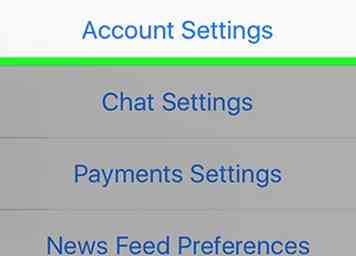 4 Zapfhahn Account Einstellungen. Diese Option wird oben im Popup-Menü angezeigt.
4 Zapfhahn Account Einstellungen. Diese Option wird oben im Popup-Menü angezeigt. - Überspringen Sie diesen Schritt, wenn Sie ein Android-Gerät verwenden.
-
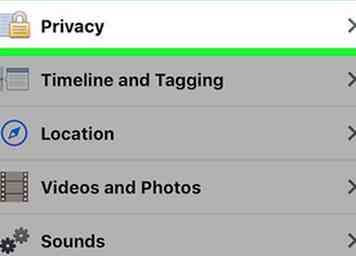 5 Zapfhahn Privatsphäre. Es befindet sich ganz oben auf der Seite.
5 Zapfhahn Privatsphäre. Es befindet sich ganz oben auf der Seite. -
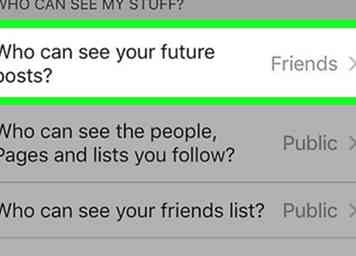 6 Zapfhahn Wer kann deine zukünftigen Posts sehen?. Es ist die oberste Option in diesem Menü.
6 Zapfhahn Wer kann deine zukünftigen Posts sehen?. Es ist die oberste Option in diesem Menü. -
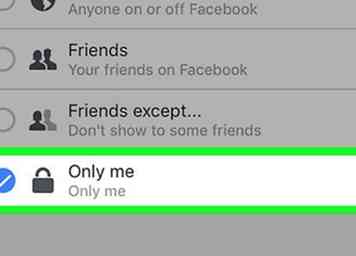 7 Zapfhahn Nur ich. Dadurch werden alle Posts, die Sie in Zukunft erstellen, nur für Ihre Augen eingeschränkt.
7 Zapfhahn Nur ich. Dadurch werden alle Posts, die Sie in Zukunft erstellen, nur für Ihre Augen eingeschränkt. - Wenn Sie möchten, dass einige Personen Ihre Posts sehen können, sollten Sie in Erwägung ziehen Freunde oder Freunde außer Bekannten stattdessen.
-
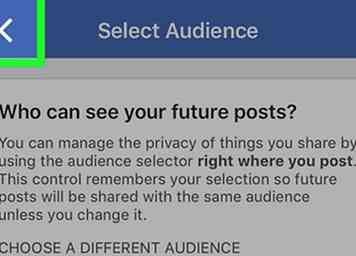 8 Tippen Sie auf die Schaltfläche Zurück. Es befindet sich in der oberen linken Ecke des Bildschirms.
8 Tippen Sie auf die Schaltfläche Zurück. Es befindet sich in der oberen linken Ecke des Bildschirms. -
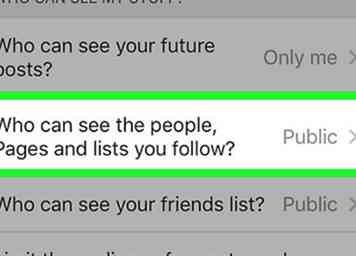 9 Zapfhahn Wer kann die Personen, Seiten und Listen sehen, denen Sie folgen?. Diese Option steht unter "Wer kann meine Sachen sehen?" Überschrift oben auf der Seite.
9 Zapfhahn Wer kann die Personen, Seiten und Listen sehen, denen Sie folgen?. Diese Option steht unter "Wer kann meine Sachen sehen?" Überschrift oben auf der Seite. -
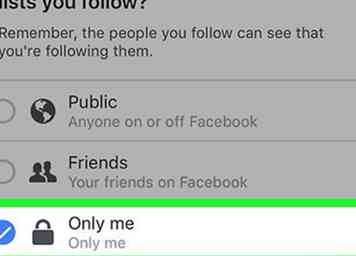 10 Zapfhahn Nur ich. Dadurch wird sichergestellt, dass nur Sie die Personen in Ihren Freundes- und Followerlisten sehen können.
10 Zapfhahn Nur ich. Dadurch wird sichergestellt, dass nur Sie die Personen in Ihren Freundes- und Followerlisten sehen können. -
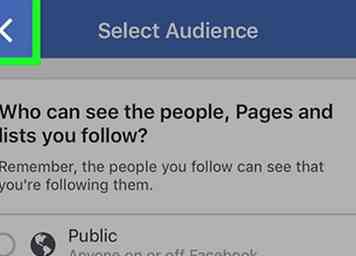 11 Tippen Sie auf die Schaltfläche Zurück.
11 Tippen Sie auf die Schaltfläche Zurück. -
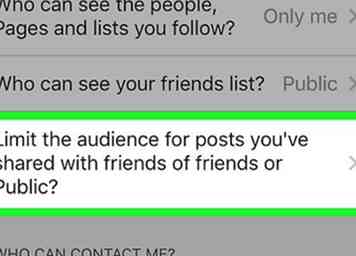 12 Zapfhahn Begrenzen Sie die Zielgruppe auf Beiträge, die Sie bereits geteilt haben. Diese Option ist am Ende der "Wer kann meine Sachen sehen?" Gruppe von Optionen.
12 Zapfhahn Begrenzen Sie die Zielgruppe auf Beiträge, die Sie bereits geteilt haben. Diese Option ist am Ende der "Wer kann meine Sachen sehen?" Gruppe von Optionen. -
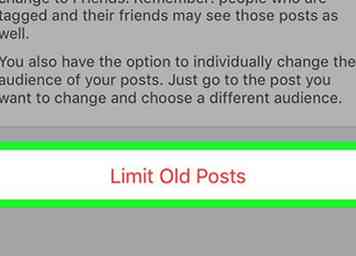 13 Zapfhahn Begrenzen Sie alte Posts. Das Begrenzen Sie alte Posts Die Einstellung wird alle alten Posts, die du veröffentlicht hast oder die von Freunden geteilt werden, auf Freunde beschränken, was bedeutet, dass jeder, der nicht dein Freund auf Facebook ist, sie nicht sehen kann.
13 Zapfhahn Begrenzen Sie alte Posts. Das Begrenzen Sie alte Posts Die Einstellung wird alle alten Posts, die du veröffentlicht hast oder die von Freunden geteilt werden, auf Freunde beschränken, was bedeutet, dass jeder, der nicht dein Freund auf Facebook ist, sie nicht sehen kann. -
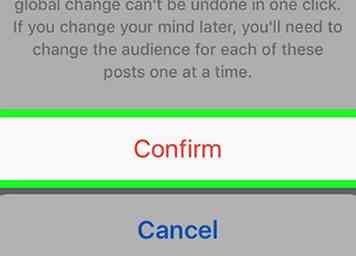 14 Zapfhahn Bestätigen wenn Sie dazu aufgefordert werden. Dadurch wird diese Einstellung angewendet und Sie kehren zur Datenschutzseite zurück.
14 Zapfhahn Bestätigen wenn Sie dazu aufgefordert werden. Dadurch wird diese Einstellung angewendet und Sie kehren zur Datenschutzseite zurück. -
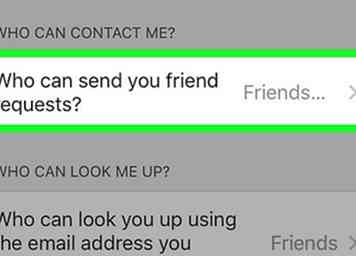 15 Zapfhahn Wer kann Ihnen Freundschaftsanfragen senden?. Es ist in der Mitte der Seite.
15 Zapfhahn Wer kann Ihnen Freundschaftsanfragen senden?. Es ist in der Mitte der Seite. -
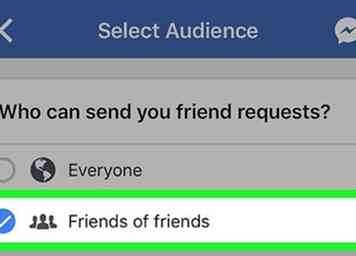 16 Zapfhahn Freunde von Freunden. Wenn Sie diese Option auswählen, wird die Anzahl der Personen, die Sie mit Freunden befreunden können, auf die Personen beschränkt, die Freunde Ihrer aktuellen Freunde sind.
16 Zapfhahn Freunde von Freunden. Wenn Sie diese Option auswählen, wird die Anzahl der Personen, die Sie mit Freunden befreunden können, auf die Personen beschränkt, die Freunde Ihrer aktuellen Freunde sind. -
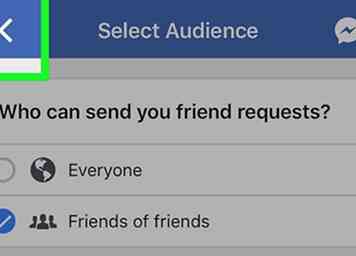 17 Tippen Sie auf die Schaltfläche Zurück.
17 Tippen Sie auf die Schaltfläche Zurück. -
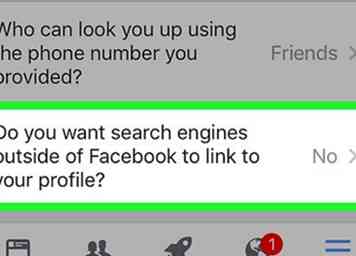 18 Tippen Sie auf die Option am unteren Rand der Seite. Es lautet "Möchten Sie Suchmaschinen außerhalb von Facebook auf Ihr Profil verlinken?".
18 Tippen Sie auf die Option am unteren Rand der Seite. Es lautet "Möchten Sie Suchmaschinen außerhalb von Facebook auf Ihr Profil verlinken?". -
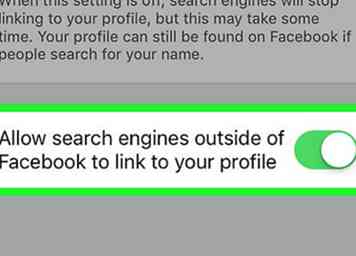 19 Zapfhahn Lassen Sie Suchmaschinen außerhalb von Facebook auf Ihr Profil verlinken. Es ist am Ende der Seite.
19 Zapfhahn Lassen Sie Suchmaschinen außerhalb von Facebook auf Ihr Profil verlinken. Es ist am Ende der Seite. -
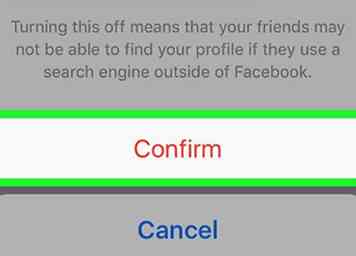 20 Zapfhahn Bestätigen. Ihre Kontoeinstellungen sind jetzt so privat wie möglich.
20 Zapfhahn Bestätigen. Ihre Kontoeinstellungen sind jetzt so privat wie möglich.
Methode zwei von vier:
Machen Sie Ihr Konto privat auf dem Desktop
-
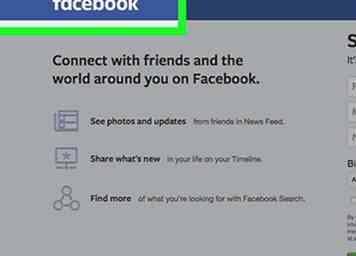 1 Öffnen Sie die Facebook-Website. Wenn Sie bei Facebook eingeloggt sind, öffnet dies Ihren News-Feed.
1 Öffnen Sie die Facebook-Website. Wenn Sie bei Facebook eingeloggt sind, öffnet dies Ihren News-Feed. - Wenn Sie nicht bei Facebook angemeldet sind, geben Sie Ihre E-Mail-Adresse (oder Telefonnummer) in die obere rechte Ecke des Bildschirms ein und klicken Sie auf Einloggen.
-
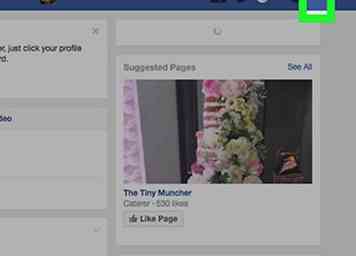 2 Klicken ▼. Es befindet sich in der oberen rechten Ecke des Facebook-Fensters.
2 Klicken ▼. Es befindet sich in der oberen rechten Ecke des Facebook-Fensters. -
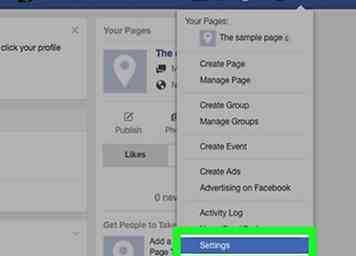 3 Klicken die Einstellungen. Diese Option befindet sich im unteren Bereich des Dropdown-Menüs.
3 Klicken die Einstellungen. Diese Option befindet sich im unteren Bereich des Dropdown-Menüs. -
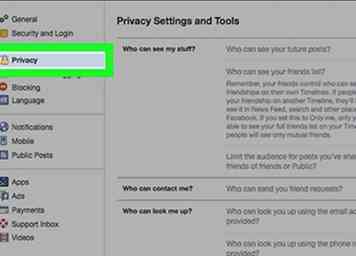 4 Klicken Privatsphäre. Es ist auf der linken Seite des Facebook-Fensters.
4 Klicken Privatsphäre. Es ist auf der linken Seite des Facebook-Fensters. -
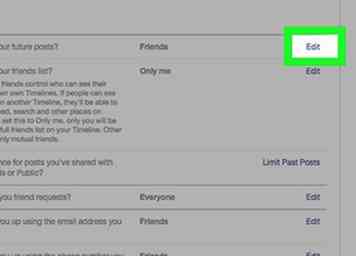 5 Klicken Bearbeiten neben an '"Wer kann deine zukünftigen Posts sehen?" Bearbeiten ist auf der rechten Seite des Fensters. Du wirst sehen "Wer kann deine zukünftigen Beiträge sehen?" oben auf der Seite "Datenschutz".
5 Klicken Bearbeiten neben an '"Wer kann deine zukünftigen Posts sehen?" Bearbeiten ist auf der rechten Seite des Fensters. Du wirst sehen "Wer kann deine zukünftigen Beiträge sehen?" oben auf der Seite "Datenschutz". -
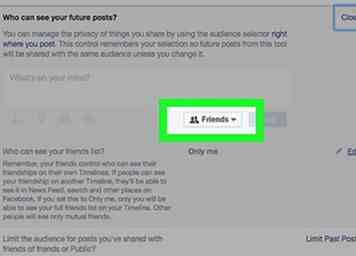 6 Klicken Sie auf das Feld am Ende dieses Abschnitts. Es sollte so etwas wie "Friends" oder "Public" in der Box stehen.
6 Klicken Sie auf das Feld am Ende dieses Abschnitts. Es sollte so etwas wie "Friends" oder "Public" in der Box stehen. -
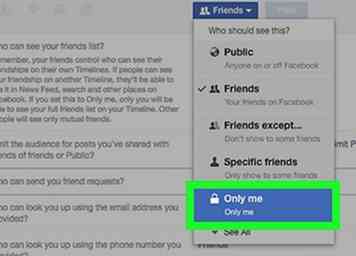 7 Klicken Nur ich. Dadurch werden Ihre zukünftigen Posts nur auf Ihre Anzeige beschränkt.
7 Klicken Nur ich. Dadurch werden Ihre zukünftigen Posts nur auf Ihre Anzeige beschränkt. - Wenn Sie möchten, dass einige Personen Ihre Posts sehen können, ziehen Sie in Betracht, zu klicken Freunde oder Freunde außer Bekannten (was in der sein mag Mehr Optionen Abschnitt hier) statt.
-
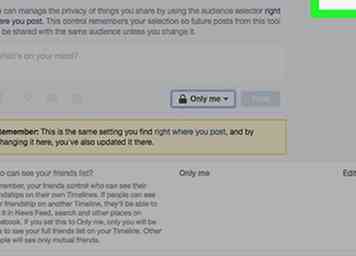 8 Klicken Schließen. Es ist in der oberen rechten Ecke des "Wer kann meine Sachen sehen?" Sektion.
8 Klicken Schließen. Es ist in der oberen rechten Ecke des "Wer kann meine Sachen sehen?" Sektion. -
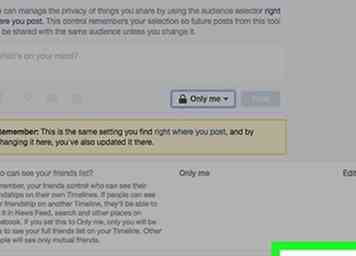 9 Klicken Letzte Beiträge einschränken. Du findest diese Option unten auf der Seite "Wer kann meine Sachen sehen?" Abschnitt auf der rechten Seite der Seite.
9 Klicken Letzte Beiträge einschränken. Du findest diese Option unten auf der Seite "Wer kann meine Sachen sehen?" Abschnitt auf der rechten Seite der Seite. -
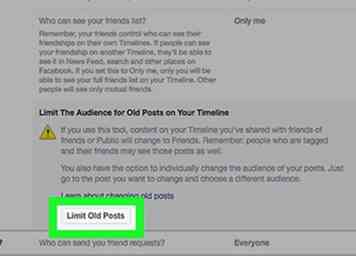 10 Klicken Begrenzen Sie alte Beiträge. Dieser Knopf befindet sich am unteren Rand von "Wer kann meine Sachen sehen?" Registerkarte, wird alle früheren Posts auf nur Freunde beschränken.
10 Klicken Begrenzen Sie alte Beiträge. Dieser Knopf befindet sich am unteren Rand von "Wer kann meine Sachen sehen?" Registerkarte, wird alle früheren Posts auf nur Freunde beschränken. -
 11 Klicken Bestätigen. Es befindet sich am unteren Rand des Popup-Fensters.
11 Klicken Bestätigen. Es befindet sich am unteren Rand des Popup-Fensters. -
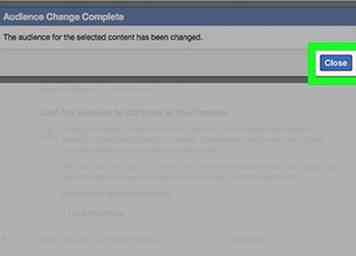 12 Klicken Schließen. Es befindet sich am unteren Rand des Popup-Fensters. Dadurch kehren Sie zur Datenschutzseite zurück.
12 Klicken Schließen. Es befindet sich am unteren Rand des Popup-Fensters. Dadurch kehren Sie zur Datenschutzseite zurück. -
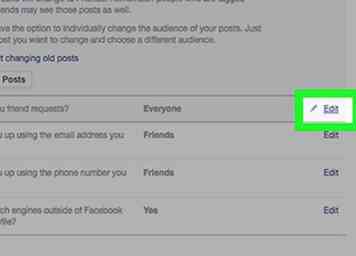 13 Klicken Bearbeiten neben dem "Wer kann Ihnen Freundschaftsanfragen senden?" Möglichkeit. Du findest die "Wer kann dir Freundschaftsanfragen senden?" Abschnitt auf halbem Weg die Datenschutzseite.
13 Klicken Bearbeiten neben dem "Wer kann Ihnen Freundschaftsanfragen senden?" Möglichkeit. Du findest die "Wer kann dir Freundschaftsanfragen senden?" Abschnitt auf halbem Weg die Datenschutzseite. -
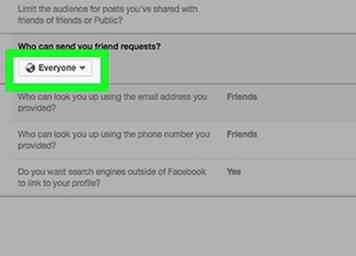 14 Drücke den Jeder Box. Es sollte unter dem "Wer kann dir Freundschaftsanfragen senden?" Überschrift.
14 Drücke den Jeder Box. Es sollte unter dem "Wer kann dir Freundschaftsanfragen senden?" Überschrift. -
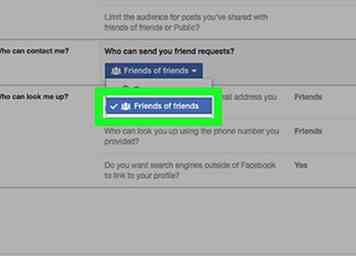 15 Klicken Freunde von Freunden. Dadurch werden die Personen, die dich als Freunde ansprechen können (und damit auch im Menü "Vorgeschlagene Freunde") für Personen, die Freunde deiner aktuellen Facebook-Freunde sind, eingeschränkt.
15 Klicken Freunde von Freunden. Dadurch werden die Personen, die dich als Freunde ansprechen können (und damit auch im Menü "Vorgeschlagene Freunde") für Personen, die Freunde deiner aktuellen Facebook-Freunde sind, eingeschränkt. -
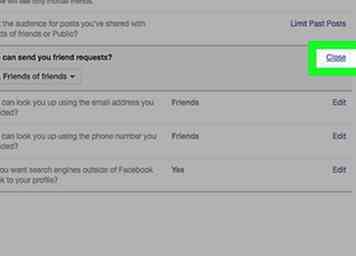 16 Klicken Schließen. Es ist in der oberen rechten Ecke des "Wer kann mich kontaktieren?" Sektion.
16 Klicken Schließen. Es ist in der oberen rechten Ecke des "Wer kann mich kontaktieren?" Sektion. -
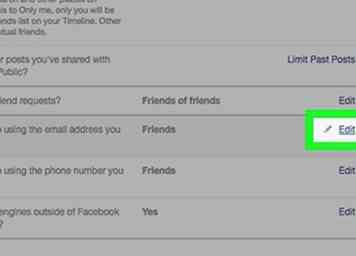 17 Klicken Bearbeiten rechts von "Wer kann dich sehen (E-Mail-Adresse)?". Diese vollständige Option lautet: "Wer kann Sie mit der von Ihnen angegebenen E-Mail-Adresse suchen?" und befindet sich unter dem "Wer kann mich suchen?" Überschrift.
17 Klicken Bearbeiten rechts von "Wer kann dich sehen (E-Mail-Adresse)?". Diese vollständige Option lautet: "Wer kann Sie mit der von Ihnen angegebenen E-Mail-Adresse suchen?" und befindet sich unter dem "Wer kann mich suchen?" Überschrift. -
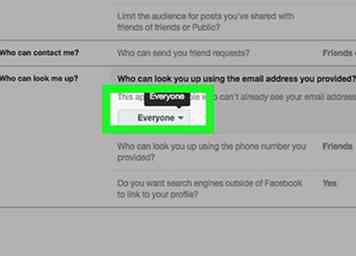 18 Klicken Sie auf das Feld am Ende des E-Mail-Bereichs. Es sollte hier "Jeder" oder "Freunde der Freunde" heißen.
18 Klicken Sie auf das Feld am Ende des E-Mail-Bereichs. Es sollte hier "Jeder" oder "Freunde der Freunde" heißen. -
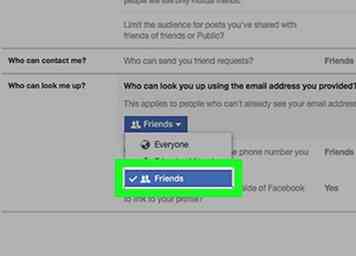 19 Klicken Freunde. Auf diese Weise stellen Sie sicher, dass nur Ihre Facebook-Freunde Sie per E-Mail auf Facebook nachsehen können.
19 Klicken Freunde. Auf diese Weise stellen Sie sicher, dass nur Ihre Facebook-Freunde Sie per E-Mail auf Facebook nachsehen können. - Sie können diesen Vorgang für die Telefonnummernoption unter "Wer kann Sie anhand der von Ihnen angegebenen E-Mail-Adresse suchen?" Wiederholen. auch.
-
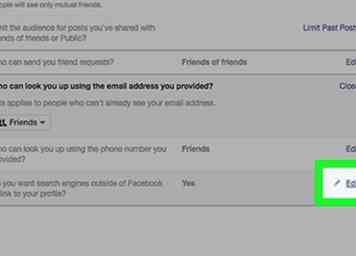 20 Klicken Bearbeiten auf der rechten Seite der letzten Option auf dieser Seite. Dies ist die "Möchten Sie Suchmaschinen außerhalb von Facebook auf Ihr Profil verlinken?" Möglichkeit.
20 Klicken Bearbeiten auf der rechten Seite der letzten Option auf dieser Seite. Dies ist die "Möchten Sie Suchmaschinen außerhalb von Facebook auf Ihr Profil verlinken?" Möglichkeit. -
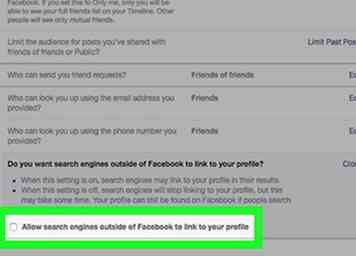 21 Deaktivieren Sie das Kontrollkästchen neben "Suchmaschinen außerhalb von Facebook zulassen, um auf Ihr Profil zu verlinken". Dadurch wird sichergestellt, dass Nutzer nicht in Google, Bing oder einem anderen Suchdienst außerhalb der Suche von Facebook nachsehen können.
21 Deaktivieren Sie das Kontrollkästchen neben "Suchmaschinen außerhalb von Facebook zulassen, um auf Ihr Profil zu verlinken". Dadurch wird sichergestellt, dass Nutzer nicht in Google, Bing oder einem anderen Suchdienst außerhalb der Suche von Facebook nachsehen können. -
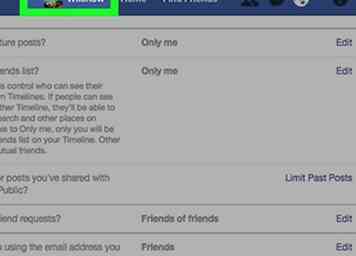 22 Klicken Sie auf Ihren Namensregister. Es steht ganz oben auf der Facebook-Seite.
22 Klicken Sie auf Ihren Namensregister. Es steht ganz oben auf der Facebook-Seite. -
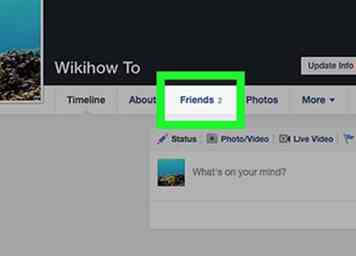 23 Klicken Freunde. Sie finden diese Option unten rechts neben Ihrem Profilbild.
23 Klicken Freunde. Sie finden diese Option unten rechts neben Ihrem Profilbild. -
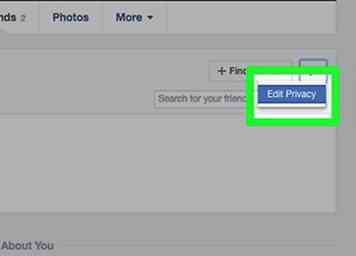 24 Klicken Privatsphäre bearbeiten. Es ist in der oberen rechten Ecke der Freundesliste.
24 Klicken Privatsphäre bearbeiten. Es ist in der oberen rechten Ecke der Freundesliste. -
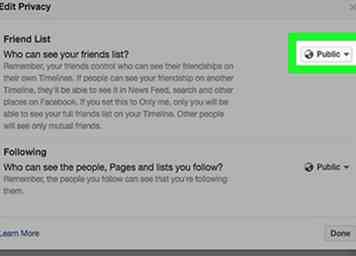 25 Klicken Sie auf das Feld rechts neben "Freundesliste". Es wird etwas wie "Public" oder "Friends" sagen.
25 Klicken Sie auf das Feld rechts neben "Freundesliste". Es wird etwas wie "Public" oder "Friends" sagen. -
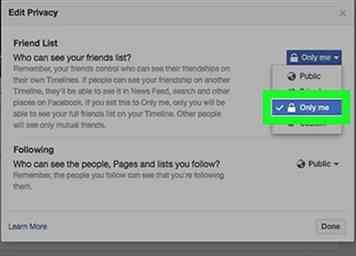 26 Klicken Nur ich. Auf diese Weise stellen Sie sicher, dass nur Sie die Personen in Ihrer Freundesliste sehen können.
26 Klicken Nur ich. Auf diese Weise stellen Sie sicher, dass nur Sie die Personen in Ihrer Freundesliste sehen können. -
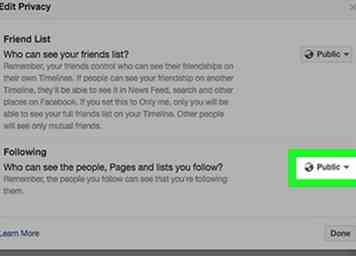 27 Klicken Sie auf das Kästchen neben "Folgen". Diese Box sagt auch etwas wie "Public" oder "Friends".
27 Klicken Sie auf das Kästchen neben "Folgen". Diese Box sagt auch etwas wie "Public" oder "Friends". -
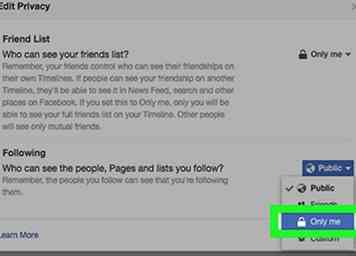 28 Klicken Nur ich.
28 Klicken Nur ich. -
 29 Klicken Erledigt. Es befindet sich am unteren Rand des Fensters "Privatsphäre bearbeiten". Ihre Freundesliste, Kontodetails und alten Beiträge sind jetzt auf private Anzeige beschränkt, was Ihren Facebook-Account so privat wie möglich macht.
29 Klicken Erledigt. Es befindet sich am unteren Rand des Fensters "Privatsphäre bearbeiten". Ihre Freundesliste, Kontodetails und alten Beiträge sind jetzt auf private Anzeige beschränkt, was Ihren Facebook-Account so privat wie möglich macht.
Methode drei von vier:
Chat auf Mobilgeräten deaktivieren
-
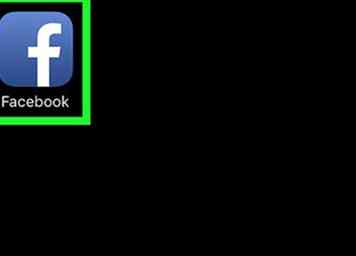 1 Öffne Facebook. Es ist eine blaue App mit einem weißen "f" -Symbol. Wenn du eingeloggt bist, wird dein Facebook News Feed geöffnet.
1 Öffne Facebook. Es ist eine blaue App mit einem weißen "f" -Symbol. Wenn du eingeloggt bist, wird dein Facebook News Feed geöffnet. - Wenn Sie noch nicht angemeldet sind, geben Sie Ihre E-Mail-Adresse (oder Telefonnummer) und Ihr Passwort ein und tippen Sie auf Einloggen.
-
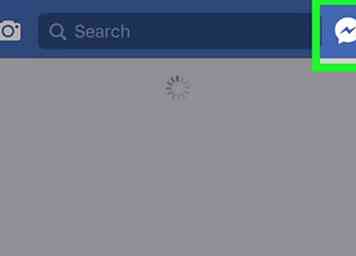 2 Tippen Sie auf das Personenprofilsymbol. Es befindet sich in der oberen rechten Ecke des News Feed-Bildschirms. Dadurch öffnet sich die Chat-Leiste.
2 Tippen Sie auf das Personenprofilsymbol. Es befindet sich in der oberen rechten Ecke des News Feed-Bildschirms. Dadurch öffnet sich die Chat-Leiste. -
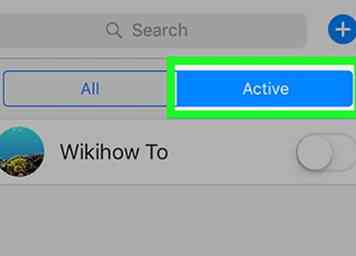 3 Zapfhahn ⚙️. Dieses Zahnradsymbol befindet sich in der oberen rechten Ecke des Bildschirms.
3 Zapfhahn ⚙️. Dieses Zahnradsymbol befindet sich in der oberen rechten Ecke des Bildschirms. -
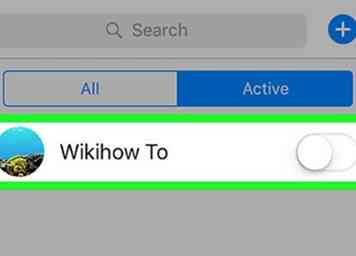 4 Zapfhahn Chat ausschalten. Dadurch werden Sie Ihren Freunden als offline angezeigt.
4 Zapfhahn Chat ausschalten. Dadurch werden Sie Ihren Freunden als offline angezeigt. - Auf Android tippen Sie stattdessen auf den Kreis rechts neben "Ein" im Popup-Fenster.
Methode vier von vier:
Chat auf dem Desktop deaktivieren
-
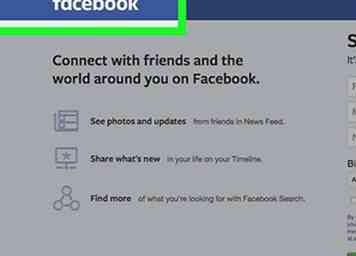 1 Öffnen Sie die Facebook-Website. Wenn Sie bei Facebook eingeloggt sind, öffnet dies Ihren News-Feed.
1 Öffnen Sie die Facebook-Website. Wenn Sie bei Facebook eingeloggt sind, öffnet dies Ihren News-Feed. - Wenn Sie nicht bei Facebook angemeldet sind, geben Sie Ihre E-Mail-Adresse (oder Telefonnummer) in die obere rechte Ecke des Bildschirms ein und klicken Sie auf Einloggen.
-
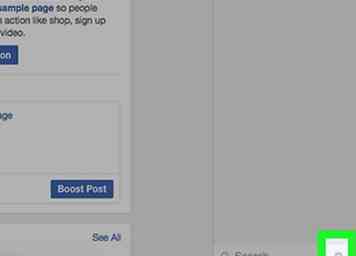 2 Klicken ⚙️. Es befindet sich in der Facebook Chat-Suchleiste in der unteren rechten Ecke der Seite.
2 Klicken ⚙️. Es befindet sich in der Facebook Chat-Suchleiste in der unteren rechten Ecke der Seite. -
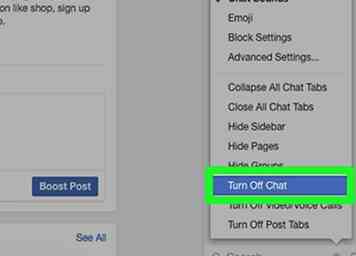 3 Klicken Chat ausschalten. Diese Option befindet sich hier in der Mitte des Popup-Menüs.
3 Klicken Chat ausschalten. Diese Option befindet sich hier in der Mitte des Popup-Menüs. -
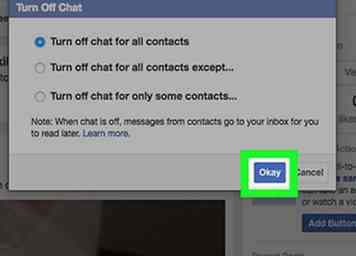 4 Klicken okay. Dadurch wird die Chatleiste für alle Kontakte deaktiviert, sodass Sie offline angezeigt werden.
4 Klicken okay. Dadurch wird die Chatleiste für alle Kontakte deaktiviert, sodass Sie offline angezeigt werden.
Facebook
Twitter
Google+
 Minotauromaquia
Minotauromaquia
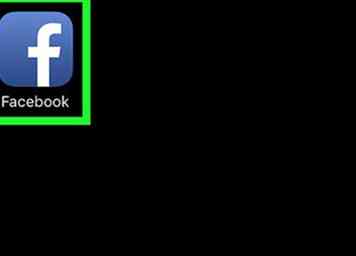 1 Öffne Facebook. Es ist eine blaue App mit einem weißen "f" -Symbol. Wenn du eingeloggt bist, wird dein Facebook News Feed geöffnet.
1 Öffne Facebook. Es ist eine blaue App mit einem weißen "f" -Symbol. Wenn du eingeloggt bist, wird dein Facebook News Feed geöffnet. 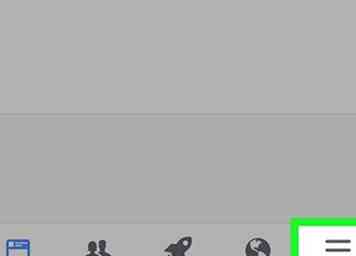 2 Zapfhahn
2 Zapfhahn 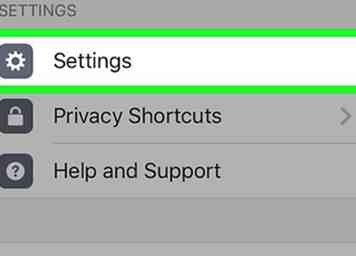 3 Scrolle nach unten und tippe auf
3 Scrolle nach unten und tippe auf 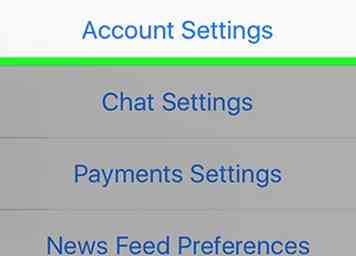 4 Zapfhahn
4 Zapfhahn 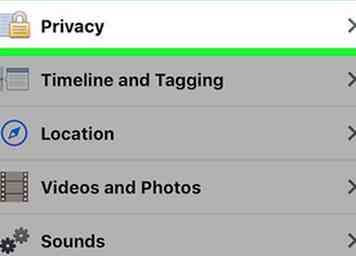 5 Zapfhahn
5 Zapfhahn 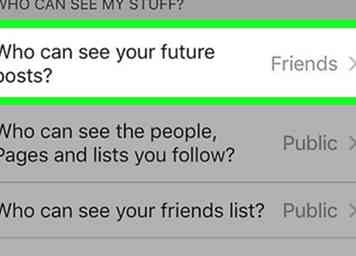 6 Zapfhahn
6 Zapfhahn 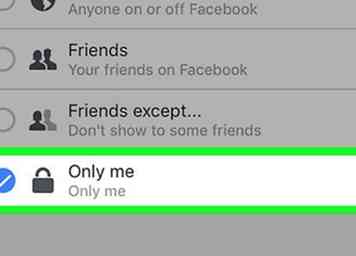 7 Zapfhahn
7 Zapfhahn 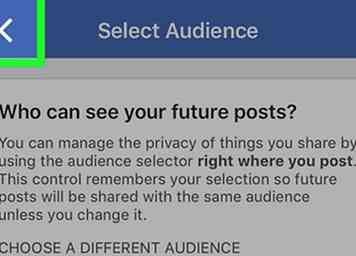 8 Tippen Sie auf die Schaltfläche Zurück. Es befindet sich in der oberen linken Ecke des Bildschirms.
8 Tippen Sie auf die Schaltfläche Zurück. Es befindet sich in der oberen linken Ecke des Bildschirms. 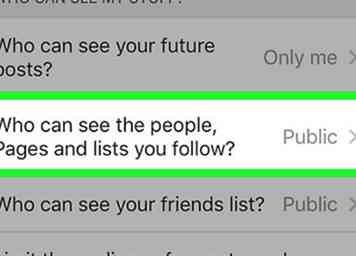 9 Zapfhahn
9 Zapfhahn 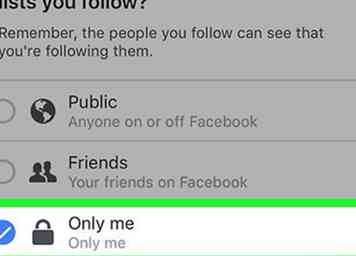 10 Zapfhahn
10 Zapfhahn 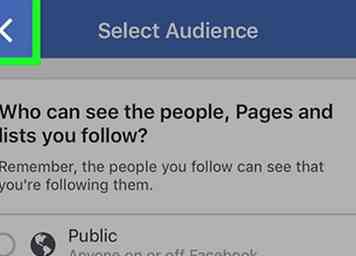 11 Tippen Sie auf die Schaltfläche Zurück.
11 Tippen Sie auf die Schaltfläche Zurück. 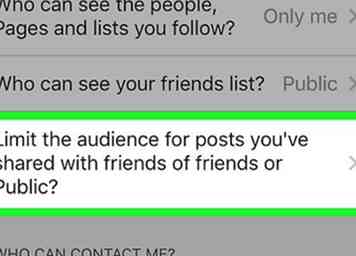 12 Zapfhahn
12 Zapfhahn 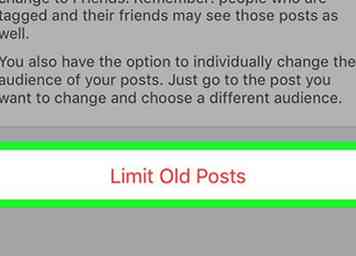 13 Zapfhahn
13 Zapfhahn 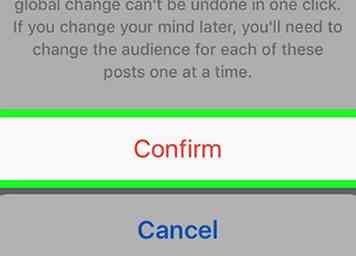 14 Zapfhahn
14 Zapfhahn 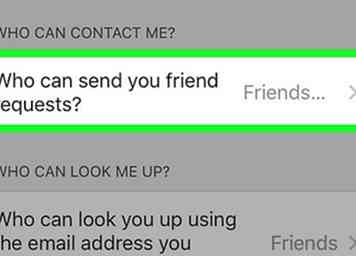 15 Zapfhahn
15 Zapfhahn 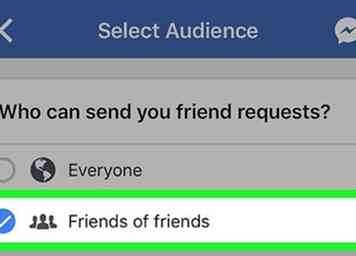 16 Zapfhahn
16 Zapfhahn 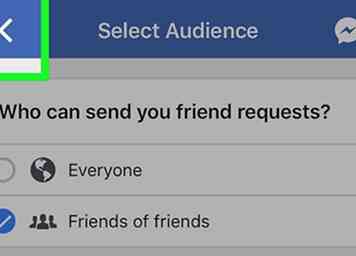 17 Tippen Sie auf die Schaltfläche Zurück.
17 Tippen Sie auf die Schaltfläche Zurück. 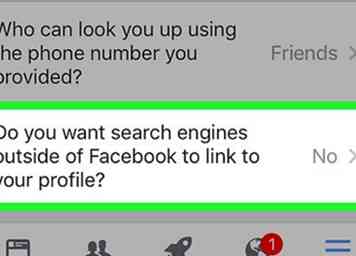 18 Tippen Sie auf die Option am unteren Rand der Seite. Es lautet "Möchten Sie Suchmaschinen außerhalb von Facebook auf Ihr Profil verlinken?".
18 Tippen Sie auf die Option am unteren Rand der Seite. Es lautet "Möchten Sie Suchmaschinen außerhalb von Facebook auf Ihr Profil verlinken?". 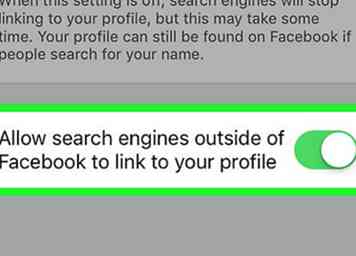 19 Zapfhahn
19 Zapfhahn 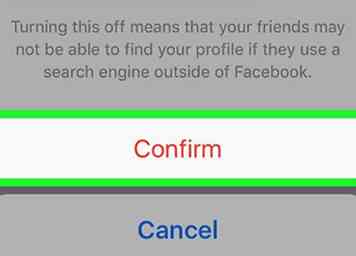 20 Zapfhahn
20 Zapfhahn 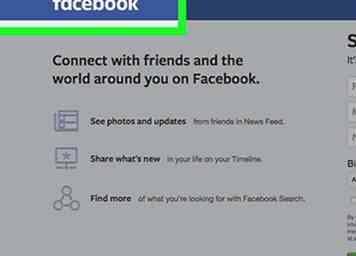 1 Öffnen Sie die Facebook-Website. Wenn Sie bei Facebook eingeloggt sind, öffnet dies Ihren News-Feed.
1 Öffnen Sie die Facebook-Website. Wenn Sie bei Facebook eingeloggt sind, öffnet dies Ihren News-Feed. 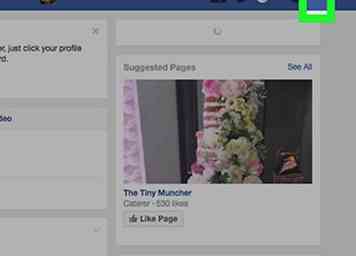 2 Klicken
2 Klicken 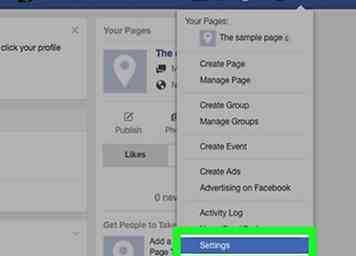 3 Klicken
3 Klicken 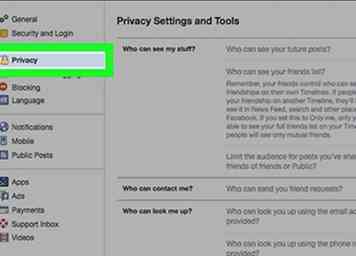 4 Klicken
4 Klicken 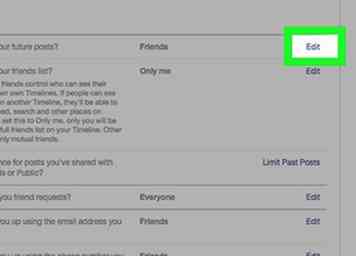 5 Klicken
5 Klicken 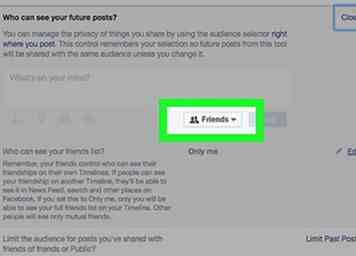 6 Klicken Sie auf das Feld am Ende dieses Abschnitts. Es sollte so etwas wie "Friends" oder "Public" in der Box stehen.
6 Klicken Sie auf das Feld am Ende dieses Abschnitts. Es sollte so etwas wie "Friends" oder "Public" in der Box stehen. 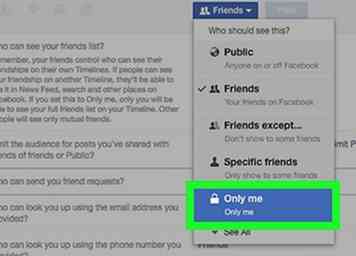 7 Klicken
7 Klicken 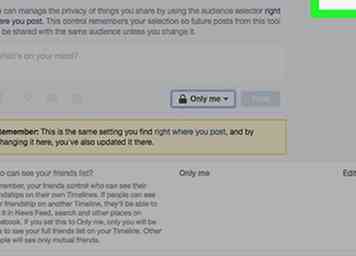 8 Klicken
8 Klicken 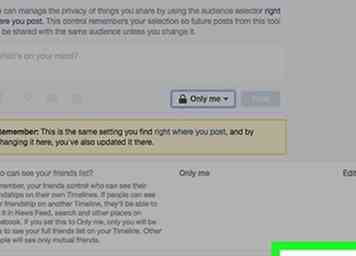 9 Klicken
9 Klicken 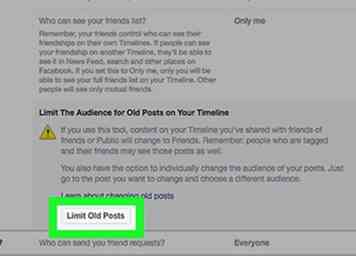 10 Klicken
10 Klicken  11 Klicken
11 Klicken 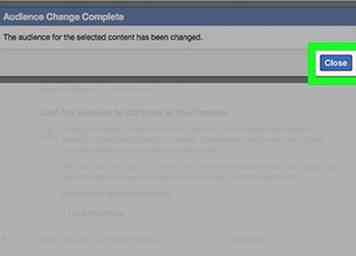 12 Klicken
12 Klicken 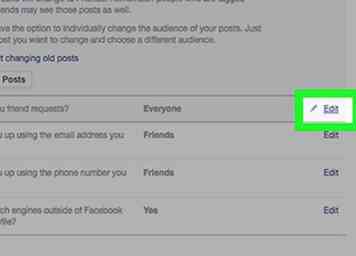 13 Klicken
13 Klicken 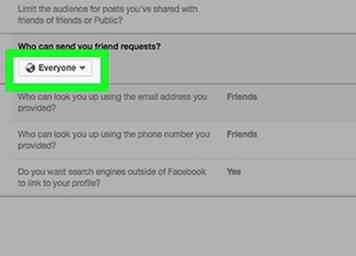 14 Drücke den
14 Drücke den 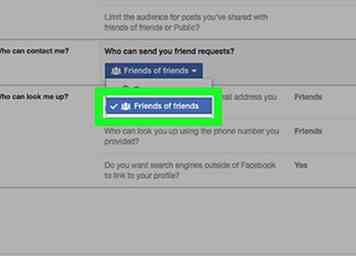 15 Klicken
15 Klicken 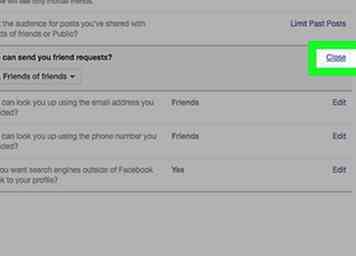 16 Klicken
16 Klicken 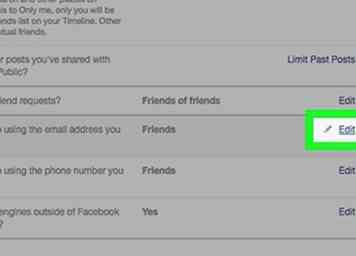 17 Klicken
17 Klicken 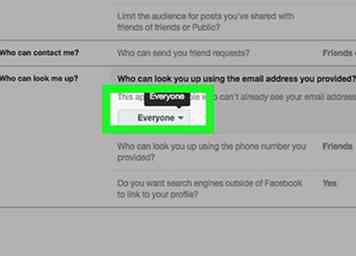 18 Klicken Sie auf das Feld am Ende des E-Mail-Bereichs. Es sollte hier "Jeder" oder "Freunde der Freunde" heißen.
18 Klicken Sie auf das Feld am Ende des E-Mail-Bereichs. Es sollte hier "Jeder" oder "Freunde der Freunde" heißen. 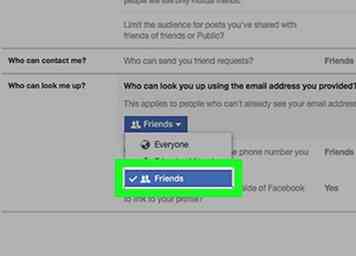 19 Klicken
19 Klicken 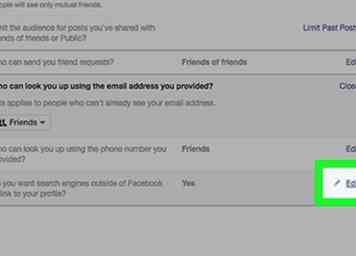 20 Klicken
20 Klicken 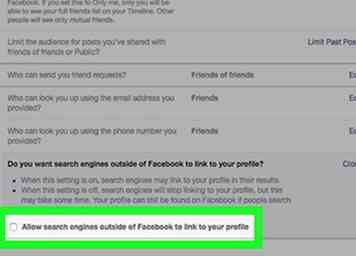 21 Deaktivieren Sie das Kontrollkästchen neben "Suchmaschinen außerhalb von Facebook zulassen, um auf Ihr Profil zu verlinken". Dadurch wird sichergestellt, dass Nutzer nicht in Google, Bing oder einem anderen Suchdienst außerhalb der Suche von Facebook nachsehen können.
21 Deaktivieren Sie das Kontrollkästchen neben "Suchmaschinen außerhalb von Facebook zulassen, um auf Ihr Profil zu verlinken". Dadurch wird sichergestellt, dass Nutzer nicht in Google, Bing oder einem anderen Suchdienst außerhalb der Suche von Facebook nachsehen können. 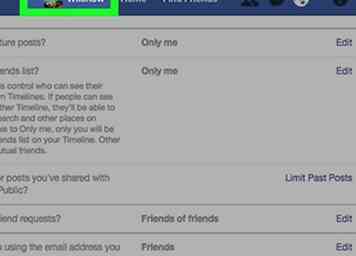 22 Klicken Sie auf Ihren Namensregister. Es steht ganz oben auf der Facebook-Seite.
22 Klicken Sie auf Ihren Namensregister. Es steht ganz oben auf der Facebook-Seite. 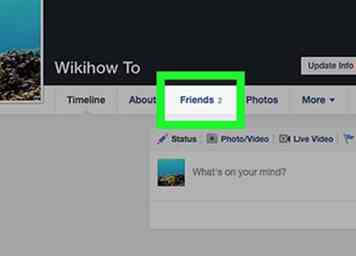 23 Klicken
23 Klicken 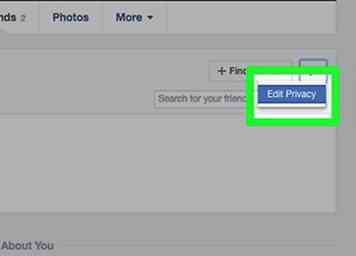 24 Klicken
24 Klicken 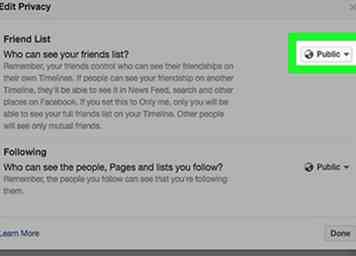 25 Klicken Sie auf das Feld rechts neben "Freundesliste". Es wird etwas wie "Public" oder "Friends" sagen.
25 Klicken Sie auf das Feld rechts neben "Freundesliste". Es wird etwas wie "Public" oder "Friends" sagen. 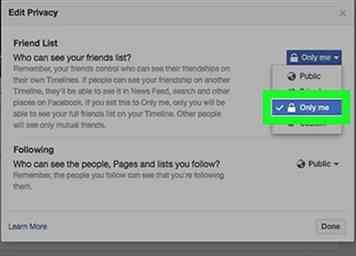 26 Klicken
26 Klicken 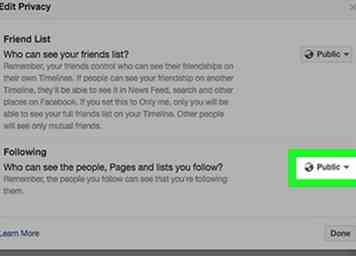 27 Klicken Sie auf das Kästchen neben "Folgen". Diese Box sagt auch etwas wie "Public" oder "Friends".
27 Klicken Sie auf das Kästchen neben "Folgen". Diese Box sagt auch etwas wie "Public" oder "Friends". 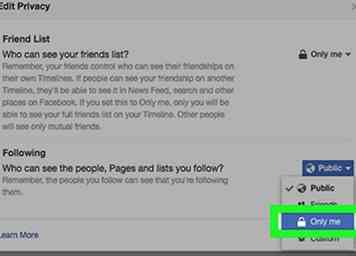 28 Klicken
28 Klicken  29 Klicken
29 Klicken 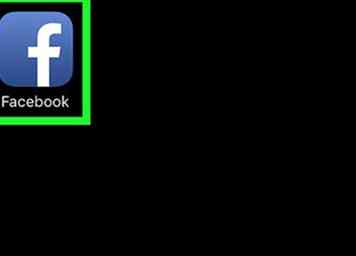 1 Öffne Facebook. Es ist eine blaue App mit einem weißen "f" -Symbol. Wenn du eingeloggt bist, wird dein Facebook News Feed geöffnet.
1 Öffne Facebook. Es ist eine blaue App mit einem weißen "f" -Symbol. Wenn du eingeloggt bist, wird dein Facebook News Feed geöffnet. 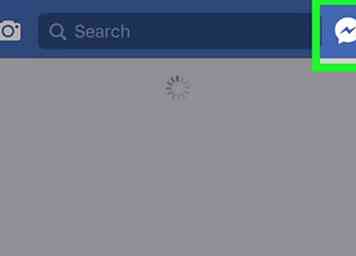 2 Tippen Sie auf das Personenprofilsymbol. Es befindet sich in der oberen rechten Ecke des News Feed-Bildschirms. Dadurch öffnet sich die Chat-Leiste.
2 Tippen Sie auf das Personenprofilsymbol. Es befindet sich in der oberen rechten Ecke des News Feed-Bildschirms. Dadurch öffnet sich die Chat-Leiste. 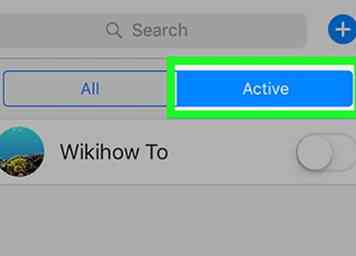 3 Zapfhahn
3 Zapfhahn 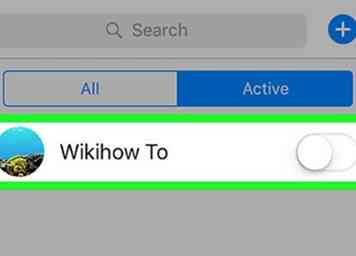 4 Zapfhahn
4 Zapfhahn 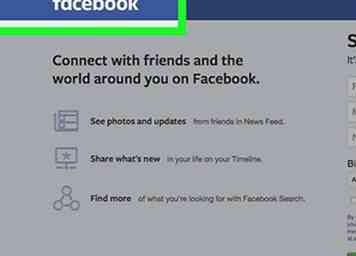 1 Öffnen Sie die Facebook-Website. Wenn Sie bei Facebook eingeloggt sind, öffnet dies Ihren News-Feed.
1 Öffnen Sie die Facebook-Website. Wenn Sie bei Facebook eingeloggt sind, öffnet dies Ihren News-Feed. 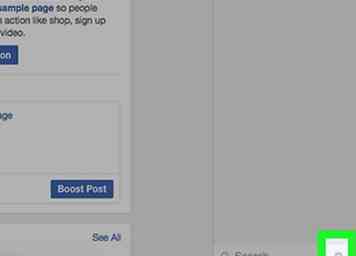 2 Klicken
2 Klicken 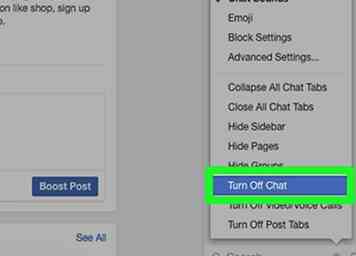 3 Klicken
3 Klicken 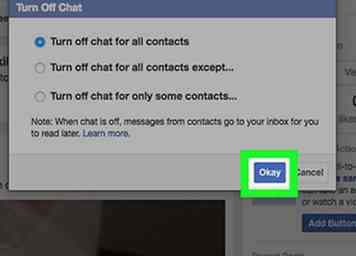 4 Klicken
4 Klicken